Kogemata kustutatud failid arvutist? Nende taastamiseks on palju võimalusi. Kuid kaalume kõige lihtsamat - kõigi failide taastamist kõvakettalt Windowsi tööriistade abil. Sel juhul pole programme vaja.
Kord päevas loob see kohalikule kettale dokumentide varikoopiad. Lihtsamalt öeldes "mäletab" kõik kaustad, mis olid konkreetsel päeval konkreetses jaotises.
Windows 8-s nimetatakse seda funktsiooni veidi teisiti - "Windows 8 failiajalugu". Ja Windows XP-s pole seda üldse. Piggy kasutajad peavad proovima kogemata kustutatud faile muul viisil taastada.
Valik "Failide eelmised versioonid" on otseselt seotud funktsiooniga "Süsteemi taastamine". See tähendab, et Windows, luues kontrollpunkte (tagasivõtmise võimaluse jaoks), "mäletab" samaaegselt kõiki neis asuvaid kaustu ja dokumente.
Vaikimisi on süsteemitaaste lubatud ainult selle partitsiooni jaoks, kuhu Windows on installitud. Enamasti on selleks kohalik draiv C. Selle jaoks on aktiveeritud valik "Failide eelmised versioonid". Seega, kui kustutate sellelt partitsioonilt midagi kogemata, võite proovida arvutis või sülearvutis kustutatud dokumente taastada.
Reeglina ei säästa kasutajad palju kohalikul draivil C. Kuid sellel partitsioonil on "Töölaud" ja "Minu dokumendid". Lisaks "Pildid" ja "Muusika". Seega, kui kustutasite kogemata töölaual oleva dokumendi, on tõenäoliselt võimalik see taastada.
Kuidas faile Windows 7-s tagasi saada?
Seega kustutasite kogemata failid arvutist, kuid ei tea, kuidas neid taastada. Nagu eespool märgitud, on tänapäeval palju võimalusi. Lõppude lõpuks on kustutatud failide tagastamiseks mõeldud programmid vagun ja väike käru. Ja neid on nii tasulisi kui ka tasuta.
Kuid kõik unustavad, et Windows 7-l on suurepärane funktsioon "Failide eelmised versioonid", mille abil saate proovida neid taastada. Ja see töötab palju paremini kui mõned programmid. Ja kui kustutasite kogemata oluliste dokumentidega kausta (või need kadusid üldse - see juhtub), peate kõigepealt proovima failide taastamist Windows 7 kaudu. Lõppude lõpuks võtab see protseduur aega 4-5 minutit, mitte rohkem.
Tahan kohe märkida, et allpool käsitletakse faili taastamise näidet operatsioonisüsteemis Windows 7. Windows 8 ja 10 puhul viiakse see protsess läbi veidi erinevalt.
Selleks lähen kohalikule kettale C ja kustutan näiteks Adobe Photoshop CS2 kausta.
Kui see ei õnnestu, pole suurt midagi. ma ei vaja teda????
Valmis. Kustutasin failidega kausta, nüüd pean selle taastama. Kustutusprotseduuri tegin muide Shift + Delete klahvidega, st. pöördumatult (korvist mööda minnes).
Nüüd avage "Minu arvuti", valige kohalik draiv C ja valige üksus "Taasta eelmine versioon".

Avaneb uus aken, kus kuvatakse kõik selle jaotise saadaolevad versioonid. Minu puhul on neid koguni 3. Kuna ma just kustutasin kausta, siis 16. numbri valik sobib mulle. Kohaliku draivi C eilse versiooni taastamiseks peate topeltklõpsama soovitud üksusel hiire vasakut nuppu.
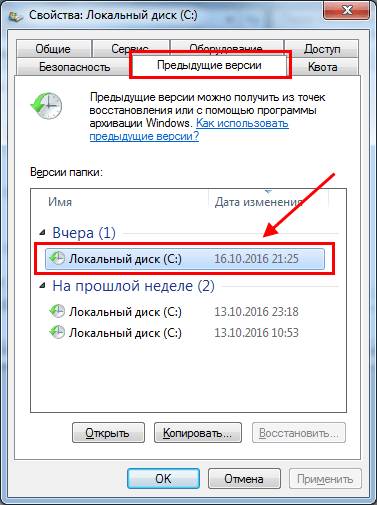
Ilmub uus aken, kus kuvatakse kõik kohaliku draivi kaustad seisuga 16.10.2016 (st eile). Ja ma näen juba Photoshopi kausta, mida vajan. Valin selle, kopeerin ja kleebin näiteks töölauale.
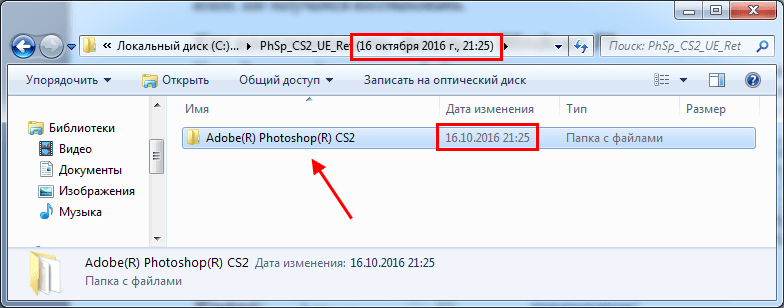
Nii saate Windows 7 sisseehitatud funktsiooni abil kõvakettalt kustutatud faile taastada.
Muide, Photoshopi oli võimalik taastada mitte kohaliku draivi C kaudu, vaid klõpsates RMB-l kaustas, milles see asus. See on mugavam. Eriti kui soovitud dokument asub kusagil sügaval. Sel juhul ei pea te seda otsima.
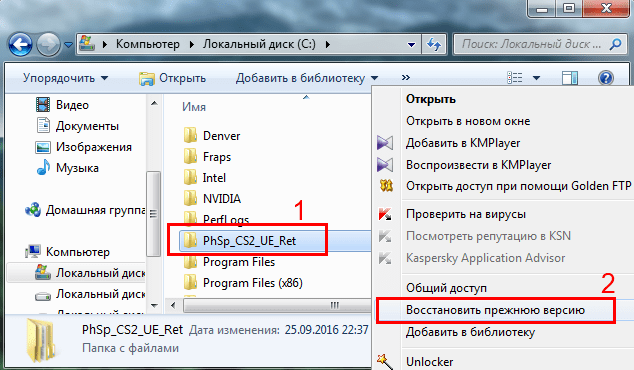
Ainus nüanss, mida märkasin, oli see, et mul oli liiga vähe kaustade varasemaid versioone. Ainult kaks: 13. ja 16. oktoobriks. Selle põhjuseks on asjaolu, et kontrollpunktide hoidmiseks eraldati liiga vähe ruumi. Seda on aga lihtne parandada. Selle jaoks:
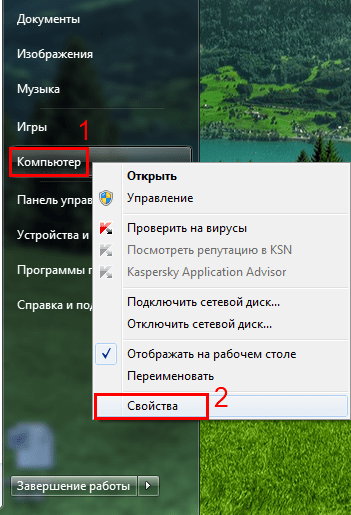
Vastused populaarsetele küsimustele
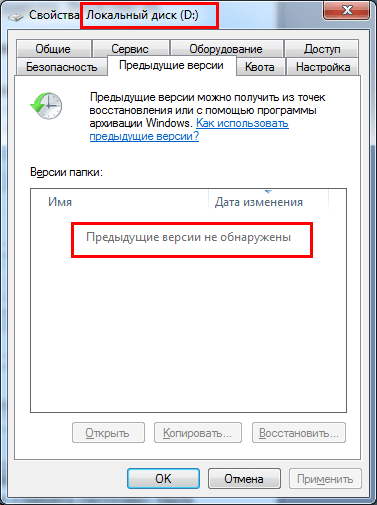
Tuleme tagasi esimese küsimuse juurde. Mida teha, kui soovite kõvakettalt tagasi saada kustutatud failid, mis asusid näiteks kohalikul partitsioonil D, kus see funktsioon oli keelatud? Sel juhul see meetod enam ei aita. Peate proovima kustutatud faile kõvakettalt spetsiaalsete programmide abil taastada.
Ja selleks, et seda tulevikus ei juhtuks, aktiveerige see valik kindlasti. Selleks tehke järgmist.
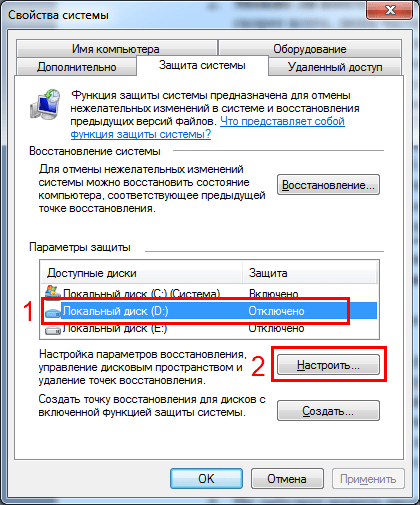
See on kõik. Dokumentide praegune (st eilne) koopia peaks ilmuma järgmisel päeval.
Kui teil on mitu kohalikku draivi (D, E, F jne), on soovitatav see toiming teha igaühe jaoks. Kes teab, milliseid dokumente soovite "kogemata" kustutada.
10 fakti, mida pead teadma
Ja lõpuks veel 10 fakti, mida peate kindlasti teadma, kui otsustate failid kõvakettalt taastada:
- Eelmised versioonid luuakse kord päevas, näiteks kontrollpunktid. Kuid selleks on vaja.
- Kui muutsite päeva jooksul sama dokumenti mitu korda, jääb Windowsi alles vaid kontrollpunkti loomise ajal kehtiv versioon.
- Eelmised versioonid salvestatakse lühikest aega. Lisaks sõltub nende arv seadetes eraldatud ruumi hulgast (mäletate seda liugurit?). Kui vaba ruum saab otsa, kirjutatakse vanad kontrollpunktid uutega üle.
- Konkreetse päeva eelmisi versioone ei kustutata, kui varundate samal päeval andmete arhiveerimise abil. Need on alati saadaval seni, kuni varukoopia on olemas.
- Saate süsteemikaitse igal ajal välja lülitada, kuid sel juhul ei salvesta Windows enam kontrollpunkte. Selle tulemusena ei saa te Windowsi tagasi pöörata.
- Varasemad versioonid pole saadaval failide jaoks, mida pole muudetud.
- Eelmisi versioone ei kirjutata sektsioonidesse, mis on vormindatud FAT32-s.
- Kui arvutisse või sülearvutisse on installitud kaks operatsioonisüsteemi (XP ja seitse), siis Win XP laadimisel kustutatakse kõik Win 7 kontrollpunktid. Sel juhul on failide taastamine kõvakettalt võimatu.
- Mõned arvutis oleva registri ja prügi puhastamise programmid eemaldavad kontrollpunktid (näiteks CCleaner). Selle vältimiseks peate erandile lisama kausta System Volume Information (see on koht, kus need andmed salvestatakse).
- Sülearvutite omanikud peaksid teadma, et Windows 7 ei loo akutoitel töötamisel kontrollpunkte.


























